Annonse
Raspberry Pi-en din kan gjøre en rekke ting som vil overraske deg.
Den lille datamaskinen kan kjøre som en desktop erstatning, eller til og med en retrospillstasjon, og det er bare begynnelsen. Det er også i stand til gjør mye mer.
Men en av de mest populære bruksområdene er som mediesenter. Som med andre plattformer er den beste løsningen Kodi, men den kommer i en rekke forskjellige antrekk på Raspberry Pi. Så hvilken bør du velge?
De 3 viktigste versjonene av Kodi for bringebær Pi
Å kjøre Kodi på alle enheter i hjemmet ditt gir deg tilgang til en hel verden av lovlig, gratis (og noe abonnement) underholdning. Filmer, TV, musikk, lydbøker, podcaster, videokaster... det er så mye som tilbys.
Du kan installere Kodi på en Android-enhet eller til og med en Amazon Fire-pinne. Faktisk vil Kodi kjøre på nesten hva som helst, til og med PCB som Raspberry Pi.
Har du en Raspberry Pi og vil gjøre den om til et Kodi-basert mediesenter? Du har tre hovedalternativer:
- OpenELEC: OpenELEC ble utgitt som et alternativ til Raspbmc, den første versjonen av Kodi for Raspberry Pi, og det eldste alternativet.
- LibreELEC: LibreELEC er en gaffel av OpenELEC, og har en liten ytelsesfordel i forhold til forgjengeren.
- OSMC: Dette er utviklet av et team med Sam Nazarko, som tidligere ga ut Raspbmc mediesenter.
I tillegg kan du kjøre Kodi innen noen populære retro-spilldistribusjoner, og til og med installere det manuelt på Raspbian. Bruker du ikke Raspbian? Ikke bekymre deg, Kodi bør også installere i de fleste andre Raspberry Pi distrikter.
OpenELEC
OpenELEC ble først utgitt i mai 2014, og bruker "akkurat nok operativsystem" -prinsippet. Dette betyr at så vel som Kodi, det er nok operativsystemkomponenter til å la programvaren starte opp. OpenELEC har også et veldig lite fotavtrykk; nedlastingsfilen er under 150 MB. Når den har blitt blinket til microSD-kortet ditt, forblir det i det hele tatt kompakt, noe som gjør det til det minste Kodi-alternativet for Raspberry Pi.
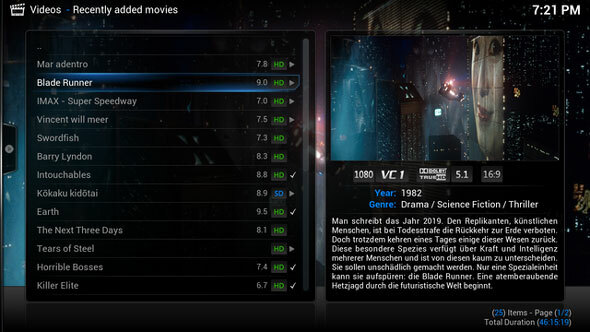
Imidlertid er installasjon av OpenELEC strengt manuell. Du må blinke det nedlastede diskbildet til microSD-kortet ditt ved hjelp av et spesialist-diskverktøy som Etcher. Dette i motsetning til alternativene nedenfor, som har egne installasjonsverktøy.
Kanskje mest bekymringsfullt har OpenELEC noen sikkerhetsproblemer, og var navngitt i NIST-sårbarhetsdatabasen. Hvis du bare planlegger å bruke OpenELEC med lokale mediefiler, burde dette ikke være noe problem. Ellers bør du unngå.
Nedlasting: OpenELEC for Raspberry Pi [ødelagt URL fjernet]
LibreELEC
LibreELEC er et annet "bare bein" Kodi-system, en gaffel av OpenELEC. Dette betyr at noe av koden er avledet fra den tidligere distribusjonen, og er utviklet av tidligere medlemmer av LibreELEC-teamet. forking er vanlig i åpen kildekodeverden, og ofte (som her) resulterer det i et overlegent produkt.

LibreELEC er litt raskere og mer stabil enn OpenELEC, og har et nyttig installasjonsprogram som lar deg enkelt installer Kodi på Pis microSD-kort fra en Linux-, Windows 10- eller macOS-datamaskin (det finnes også en x86 versjon). Takket være at LibreELEC-teamet er større enn dets umiddelbare konkurrent, er støtten til dette spesielle Kodi-alternativet bedre.
Nedlasting:LibreELEC for Raspberry Pi
OSMC
Det kanskje mest populære alternativet, OSMC er et operativsystem kombinert med Kodi. Mens de andre Kodi-versjonene for Raspberry Pi har en lite versjon av Debian som kjører under, kan OSMC brukes som et komplett OS. Hvis du trengte å installere programvare og kjøre den, kunne du i teorien det.

Å ha den integrasjonen med operativsystemet gjør OSMC til det mest robuste og stabile alternativet. Det lar deg også installere programvare / OSMC app store. Her finner du plugins og tilleggsprogrammer for å forbedre Kodi-opplevelsen din. Tillegg kan også installeres på tradisjonell måte (bare sørg for at du gjør det) hold det lovlig Hvordan bruke Kodi uten å bryte lovenDu trenger ikke å bryte loven for å få mest mulig ut av din Kodi-boks. Slik får du det til å fungere uten å forvilles over den tynne grå linjen. Les mer !).
I mange tilfeller er OSMC slutten av reisen for alle som ønsker å gjøre Raspberry Pi til et mediesenter. OpenELEC og LibreELEC er gode løsninger; de ikke-Kodi-løsninger er også sterke 7 måter å konfigurere Raspberry Pi som en mediaserverVil du installere en Raspberry Pi medieserver? Er du usikker på om du vil velge Kodi, Plex eller Emby? Her er hva du trenger å vite. Les mer , men OSMC føles mer som et ferdig produkt. Etter å ha brukt OSMC på to Raspberry Pis de siste par årene, kan jeg personlig anbefale dette alternativet. OpenELEC kommer med et eget installasjonsprogram, selv om diskbilder også er tilgjengelige.
Nedlasting:OSMC for Raspberry Pi
Distros for gaming: RecalBox og RetroPie
I tillegg til de dedikerte diskbildeløsningene, er det mulig å kjøre Kodi innen RecalBox eller RetroPie. Hvis du er en fan av retrospill, vil du sette pris på hvordan dette kan være en fordel.
Kanskje kjører du allerede RecalBox, eller RetroPie, og du har blitt frustrert over å ikke kunne installere Kodi. Du har til og med en egen Raspberry Pi bare for spill, eller har forskjellige microSD-kort, ett for hvert formål.

Dette er ikke lenger nødvendig. RecalBox og RetroPie har muligheten til å installere Kodi; men hvor bra fungerer det?
Det er her du kan få et problem. Selv om Kodi skal installere og kjøre uten problemer, forringes ytelsen betydelig når du begynner å installere tilleggsprogrammer. Siden dette er et viktig aspekt ved bruk av Kodi, kan du foretrekke å se etter en annen løsning. Kodi bør likevel være nyttig for å streame video fra en NAS-boks eller annen PC på nettverket ditt.
Nedlasting:RecalBox for Raspberry Pi
Nedlasting:RetroPie for Raspberry Pi
Hva med å installere Kodi på Raspbian?
Oftest når vi diskuterer å installere Kodi på en Raspberry Pi, snakker vi om å laste ned et diskbilde og blinke det til et microSD-kort. Det er langt enklere å gjøre dette enn å installere programvaren på Raspbian (eller noen annen Pi-distro Ikke bare Raspbian: 10 Linux-distroer som din Pi kan kjøreDu kjører antagelig den siste versjonen av Raspbian på Raspberry Pi. Men er det den beste Linux-distroen for enheten? Kan det være et alternativ som du kanskje synes passer deg bedre? Les mer ) og konfigurer den.
Men dette er et alternativ. Det er mulig å installere Kodi på Raspbian, og hvis du velger å gjøre det, kan det vise seg å være nyttig i å verdsette hva som kreves for å konfigurere mediesenterprogramvaren.
Ikke forvent at dette vil fungere problemfritt; legg noen timer til side og ta deg god tid, lær deg mens du går. Husk å lage en når du er ferdig, og alt fungerer klon av microSD-kortet Klon enkelt SD-kortet ditt for problemfri Raspberry Pi-databehandlingEnten du har ett SD-kort eller flere, en ting du trenger er muligheten til å sikkerhetskopiere kortene dine for å unngå problemer som oppstår når Raspberry Pi ikke klarer å starte opp. Les mer .
Hvilken Kodi vil du bruke til bringebærpi?
Med tre hovedalternativer for å bruke Kodi på Raspberry Pi, bør du allerede vite hvilken du planlegger å bruke. En manuell installasjon er verdt tiden, som Kodi kjører med RecalBox eller RetroPie, men hvis du Leter du etter en måte å glede deg over streaming av video eller lyd akkurat nå, bør du se på LibreELEC eller OSMC.
Min egen personlige preferanse er OSMC, men hvis du har forskjellige krav, vil du kanskje foretrekke LibreELEC. I mellomtiden, hvis du tar dine første skritt, kan du sjekke våre komme i gang med Kodi-guiden.
Og hvis du tror at Kodi-installasjonen ikke tilbyr nok funksjoner, hva med bygge en Android TV-boks med Raspberry Pi Slik bygger du en Android TV-boks med bringebærpiVil du klippe ledningen og spare penger på TV? Bygg din egen Android TV-boks! Slik installerer du Android TV på en Raspberry Pi. Les mer ?
Christian Cawley er assisterende redaktør for sikkerhet, Linux, DIY, programmering og teknisk forklart. Han produserer også The Really Useful Podcast og har lang erfaring innen stasjonær og programvare. Christian er en bidragsyter til Linux Format-magasinet, en Raspberry Pi tinkerer, Lego-elsker og retrospill-fan.

